可以在 Windows 安全中心 应用中的“保护历史记录”页中查看Microsoft Defender防病毒已代表你执行的操作、已删除的可能不需要的应用或关闭的密钥服务。
注意: 保护历史记录仅保留事件两周,之后它们将从此页面中消失。
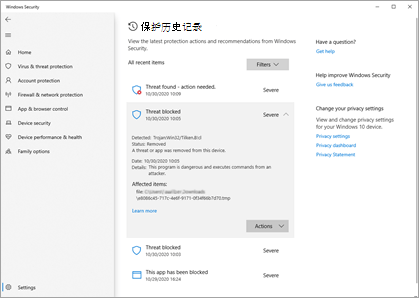
事件在保护历史记录中显示为一系列卡片。 如果卡需要注意,你将在卡的图标上看到两个彩色锁屏提醒之一。
-
红色 - 这是一个需要立即注意的严重项目。
-
黄色 - 此项不紧急,但应在必要时进行检查。
单击卡可以展开它并获取更多详细信息。 下面是你可能会看到的一些最常见的条目。
重要: 你需要在此设备上拥有管理员权限,才能在“保护历史记录”中查看威胁的详细信息。
恶意软件警报
如果Microsoft Defender防病毒检测到恶意软件,则会将其记录在保护历史记录中。
发现威胁 - 需要操作
这表明Microsoft Defender防病毒检测到可能的威胁,需要你决定如何处理它。 选择右下角的“操作”下拉列表可让你 隔离 威胁,使其无害,或者如果你确信此项已被错误地标识为威胁,则可以选择在设备上允许。
警告: 如果不确定该项目是否安全,最好选择“隔离”。 在 设备上选择“允许” 将允许文件继续,如果文件实际上是一种威胁,则表示你的数据。 个人信息或设备现在可能面临风险。
如果选择“允许”,然后想要撤消该操作,请转到 “允许的威胁 ”页,然后可以从允许列表中将其删除。
已隔离威胁
这表示威胁已被阻止和隔离。 它尚未删除,但目前不应对数据或设备构成风险。 可以执行两项 操作 :
-
删除 - 这会从设备中删除威胁。
-
还原 - 这会将文件放回你的设备上,Defender 将再次将它检测为威胁,并在保护历史记录中创建一个新的 “发现的威胁 - 需要操作 ”项。 如果你确信此 idem 是安全的,则需要转到该位置并选择“ 允许在设备上 ”。
威胁已阻止
这表示 Defender 已阻止并删除了设备上的威胁。 你无需采取任何措施,但你可能需要考虑威胁如何到达计算机,以便降低再次发生威胁的风险。 威胁可能到达的常见方式包括电子邮件中的不安全附件、从不安全的网站下载或通过受感染的 USB 存储设备下载。
如果你认为这是“误报”,并且该文件是安全的,则可以选择 “操作” ,然后选择 “允许”。 此威胁已被删除,因此 “允许 ”仅适用于下次看到此文件时。 如果要使用该文件,则需要重新下载该文件。
修正不完整
这表示Microsoft Defender防病毒已采取措施修复威胁,但无法成功完成该清理。 选择卡将其展开,并查看需要执行的其他步骤。
可能不需要的应用 (PUA)
可能不需要的应用程序是一类软件,可能会导致计算机运行缓慢、显示意外广告,或者最坏的情况是安装其他可能更有害或更令人讨厌的软件。 它不会沉到恶意软件的级别,但它仍然执行你可能不希望它执行的操作。
如果要确认已为设备启用 PUA 阻止,请参阅保护电脑免受可能不需要的应用程序的侵害。
此应用已被阻止
Microsoft Defender SmartScreen 能够在安装可能不需要的应用之前阻止它们,如果发生这种情况,你将在保护历史记录中看到阻止事件。
如果你认为块是一个错误,并且想要允许文件运行,则可以选择 “操作”,然后选择 “允许”。 此时,需要重新下载文件才能使用它。
如果选择“允许”,然后想要撤消该操作,请转到 “允许的威胁 ”页,然后可以从允许列表中将其删除。
重要服务已关闭
如果关闭重要服务(例如 Microsoft Edge 的 SmartScreen),保护历史记录也可以通知你。 选择该警报的卡,然后在“操作”下启用该功能。







